2019-08-21 17:18:18来源:分享吧
WPS Office 2016怎么增加外侧边框?WPS Office 2016是一款很多人都在用的办公软件,它可以用来制作表格、演示文稿等等,那么,WPS Office 2016怎么增加外侧边框呢?很多小伙伴对此不是特别清楚,下面分享吧小编就为大家带来WPS增加外侧边框的操作步骤,一起来看看吧!
方法步骤
1、打开WPS文档,选中需要添加外侧框线的内容;

2、点击工具栏的“边框”就可以文字外侧边框啦;

3、当然还可以给整行添加边框,可以分别给每侧的内容添加边框后就能组成一个完整的边框;

4、边框效果如图,当然,还可以对边框的属性进行进一步的修改,比如修改边框的颜色或者边框的线型等等。

办公软件相关攻略推荐:
以上就是小编为大家带来的WPS Office 2016怎么增加外侧边框介绍,想了解更多《办公软件》使用教程,欢迎收藏分享吧下载站!
 办公软件使用教程大全
办公软件使用教程大全
办公软件可以实现办公软件最常用的文字、表格、演示等多种功能。帮助办公,节省一定的时间。其内存占用低、运行速度快、体积小巧。多样的功能让很多人无法全面的掌握办公软件,下面分享吧小编为大家带来一些办公软件的相关教程,让你轻松的学会使用办公软件,有需要的小伙伴可以关注分享吧办公软件使用教程大全。
 由玩
由玩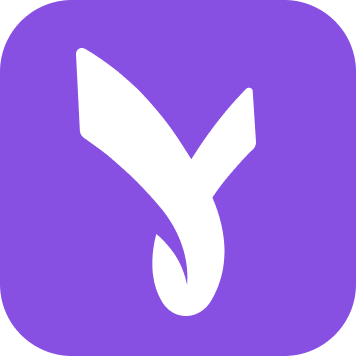 颜缘视频聊天
颜缘视频聊天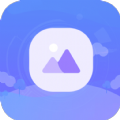 白翎老照片修复
白翎老照片修复 超级电池管家
超级电池管家 精粉神器
精粉神器 修复P Store&Fix Play服务错误-检查更新
修复P Store&Fix Play服务错误-检查更新 大象新闻直播课堂 1.11.1
大象新闻直播课堂 1.11.1 华智公考 v1.1.0
华智公考 v1.1.0 大象新闻客户端直播课堂 v1.10.3
大象新闻客户端直播课堂 v1.10.3
云闪付是一种非现金收付款移动交易结算工具,具有收付款、享优惠、卡管理三大核心功能,消费者通过“云闪付”APP即可绑定和管理各类银行账户,并使用各家银行的移动支付服务及优惠权益。还能够一站式查询所有绑定借记卡的余额信息以及银行卡相关交易等,使用起来方便快捷,但是还是会有许多新手伙伴不知道怎么使用,下面分享吧小编为大家带来了相关教程合集,感兴趣的小伙伴快来看看吧。

闲鱼是阿里巴巴旗下闲置交易平台,该软件吸引了不少朋友喜爱,可以帮助自己闲置的宝贝以最快的速度奔赴天南海北的新主人手中物尽其用,接入淘宝信用支付体系,从而最大程度保障交易安全,卖家买家都可以安全放心的使用,可以轻轻松松在该软件上低价淘一些二手好物,使用起来也快捷方便,但是在使用过程中还是会有不少小伙伴有问题,下面分享吧小编为大家带来了相关教程,感兴趣的小伙伴快来看看吧。